Autodesk Autocad programında Fillet komutu nedir ne işe yarar ve nasıl çalışır. Fillet kısa yolu nedir.
Autocad köşe yuvarlatma komutu olarak bildiğimiz komut kısa yolu “f” dir. Fillet komutu iki köşeyi radius ile
birleştirir ve yuvarlak yapar. Şimdi fillet komutunu nasıl kullanıyoruz detaylı anlatımına geçelim.
Önce ekranda bir dikdörtgen olsun ve köşelerini radius 10 ile yuvarlatmaya çalışalım. Komuta f enter yada üst menülerden
Modify bölümünden ulaşabilirsiniz. Komuta girdiğimizde ilk olarak alt komutlardan Radius çalıştırılır komut “r” enter ile çalıştırılır ve
yuvarlatmak istediğimiz değer örnek 10 enter ile kabul edilir. Daha sonra ekranda köşesini yuvarlatmak istediğimiz objelerin 1. kenarı seçilir enter
sonra 2. kenarı seçilir enter ile işlem tamamlanır.
Tekrar “f” enter ile fillet komutuna girdğimizde alt komutlardan trim komutuna tıkladığımızda köşesini yuvarlatmak istediğim köşenin trim olup olmayacağı
sorulur eğer No trim e basarsak köşeyi silmeden yani tirim yapmadan yuvarlatır. Önemli bir bilgi tekrar fillet komutuna girdiğimizde göreceksiniz ki
en son girilen no trim hala aktiftir yapmamız gereken tekrar trim komutuna girip trim e basarek tekarar trimlemesini aktif hale getirmek olacaktır.
Fillet komutuna girdiğimizde alt komut olarak Polyline komutu ise ekranda daha önceden çizilmiş bir Polyline çizgisinin bütün köşelerine
tek seçim ile yuvarlak yapmaya yarar.
Autocad Kursu Biladım Eğitim Merkezi Beşiktaş İstanbul
- Fillet komutu alt komutlarından Multiple ise çoklu fillet yapmaya yarar eğer Multiple komutuna basmadan fillet yaparsanız göreceksiniz ki bir
köşeyi fillet yaptıktan sonra komut kendini kapatacaktır. Ama Multipleye bastığınızda komut kendini kapatmaz ve her seferinde yeniden komuta girmeden
ayni radius değeri ile fillet yapmaya devam edebilirsiniz. Unda alt komutu ise yapılan fillet işlemini geri almak için kullanılır.
İp ucu: Ucu açık iki çizgiyi uzadıkları noktada keskin köşe olarak birleştirmek isterseniz, fillet komutuna girip Radius değrine 0 yazıp entere
basın daha sonra birinci çizgi enter ve ikinci çizgiyi seçin entere basın, göreceksiniz ki uzadıkları yerde birleşeceklerdir.
Chamfer köşe kırma pah komutu için Chamfer komutu yazımızı okuyunuz.
Autocad kursu ders programımıza katılan öğrencilerimize daha sonra 3d max kursu almalarını öneririz.
Autocad kursu ders programımıza katılan öğrencilerimize daha sonra Sketchup kursu almalarını öneririz.

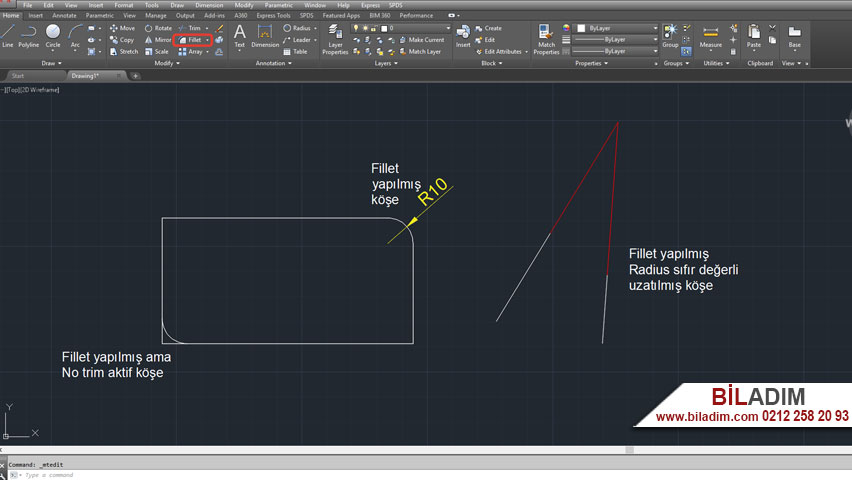
Hocam Autocad programı komut paylaşımlarınız için teşekkür ederim. Autocad programında takıldığım konuları yazılarınızdan takip ediyorum. Autocad programında 3d üç boyutlu komutları da yazmanızı rica ederim. İyi günler.